- Тип техники
- Бренд
Просмотр инструкции ноутбука Toshiba Satellite P30W-B, страница 41
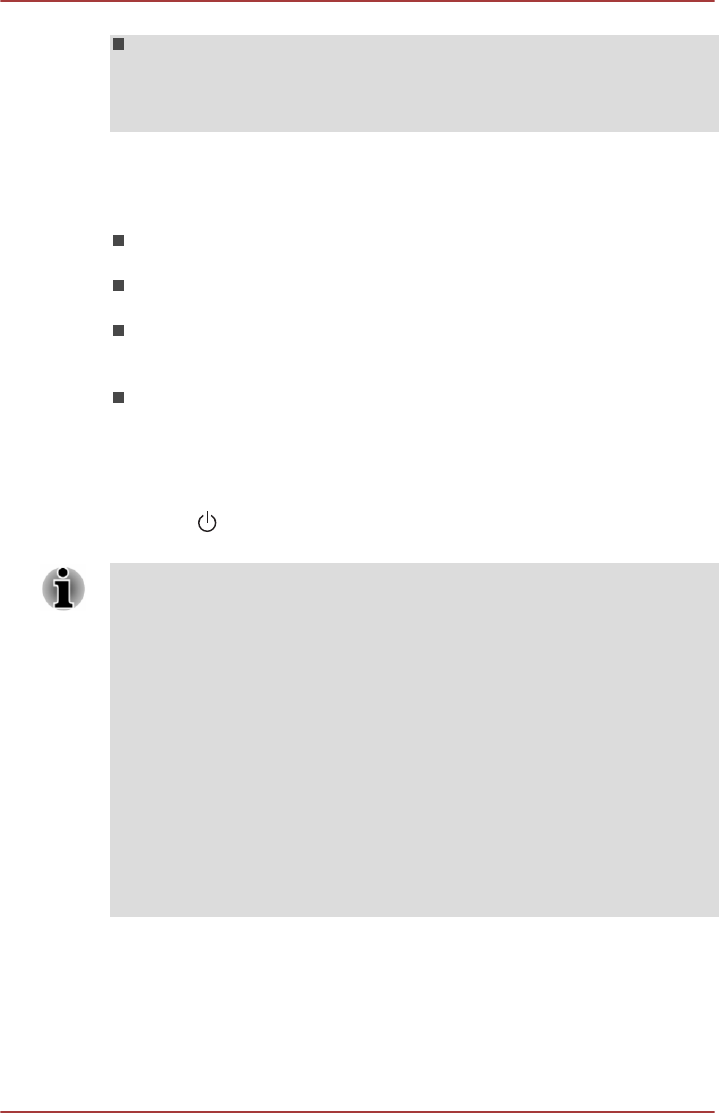
Не следует переключаться в режим гибернации при передаче
данных на внешние носители, такие как USB-устройства,
запоминающее устройство или другие внешние устройства
хранения данных, поскольку это приведет к потере данных.
Преимущества режима гибернации
Режим гибернации обладает следующими преимуществами.
Данные сохраняются на жесткий диск при автоматическом
завершении работы компьютера в случае разрядки батареи.
При включении компьютера можно немедленно вернуться к
предыдущему состоянию.
Экономится питание за счет отключения системы при отсутствии
ввода данных в компьютер или доступа к аппаратуре в течение
времени, заданного для режима гибернации.
Можно использовать функцию выключения питания при закрытии
дисплея.
Перевод в режим гибернации
Чтобы перевести систему в режим гибернации, щелкните значок
питания ( ) на начальном экране, затем выберите Гибернация
(Hibernate).
Для того, чтобы пункт Гибернация (Hibernate) отображался в
меню «Выключение» (Power), необходимо выполнить настройку в
следующем порядке:
1. Щелкните Desktop Assist -> Панель управления (Control Panel) -
> Система и безопасность (System and Security) ->
Электропитание (Power Options) на рабочем столе.
2. Щелкните Действие кнопки питания (Choose what the power
button does) или Действие при закрытии крышки (Choose what
closing the lid does).
3. Щелкните Изменение недоступных в данный момент
параметров (Change settings that are currently unavailable).
4. В параметрах завершения работы (Shutdown) установите
флажок Гибернация (Hibernate).
5. Нажмите кнопку Сохранить изменения (Save changes).
Автоматический переход в режим гибернации
Компьютер можно настроить на автоматический переход в режим
гибернации при нажатии на кнопку питания или закрытии крышки
дисплея. Такая настройка производится в изложенном далее порядке:
Руководство пользователя 2-17
Ваш отзыв будет первым



